最近、マイクロソフトは新しいセキュリティ更新プログラムKB4579311をリリースしました。最新のWindows 10バージョン2004には、さまざまなセキュリティの改善があり、オペレーティングシステムの以前の更新によって発生した問題を含むさまざまなエラーが修正されています。しかし、それはそうです最新のアップデートKB4579311は、Windows自体のコンポーネントを削除することで奇妙な問題を引き起こしました。
多くの報告するKB4579311をインストールしてWindows10バージョン19041.572に更新するユーザーは、メモ帳または描画アプリケーションを削除します。
KB4579311 Windows 10バージョン19041.572をインストールしたため、Notepad.exeが見つからないため、ごみ箱にもSystem32にもありません。
内容
Windows 10にメモ帳がありません
さて、最新のWindows 10バージョン2004(別名、2004年5月の更新)では、Microsoftはオプションのコンポーネントとしてメモ帳、MSペイント、およびワードパッドを含めました。さらに、KB4579311のインストールによってデバイスが影響を受ける場合、これらのアプリは表示されなくなり、それらを元に戻す方法がわかります。
オプション機能から追加
- Windows 10のスタートメニューを右クリックして、[設定]、[設定]の順に選択します。
- アプリに移動し、[アプリと機能]を選択します。
- 次に、右側のオプション機能のリンクをクリックします。
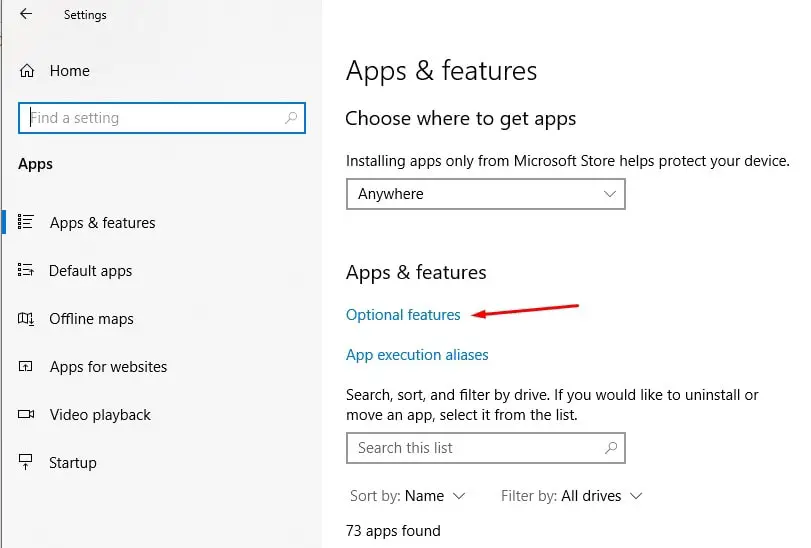
- ここから、オプション機能(メモ帳または図面)を追加/インストールするアプリケーションを再インストールすることを選択し、[機能の追加]をクリックします。
- 次に、機能を検索し、チェックマークを付けて、インストールボタンをクリックします。
- これで、メモ帳、MSペイント、またはMSWordをインストールすることもできます。
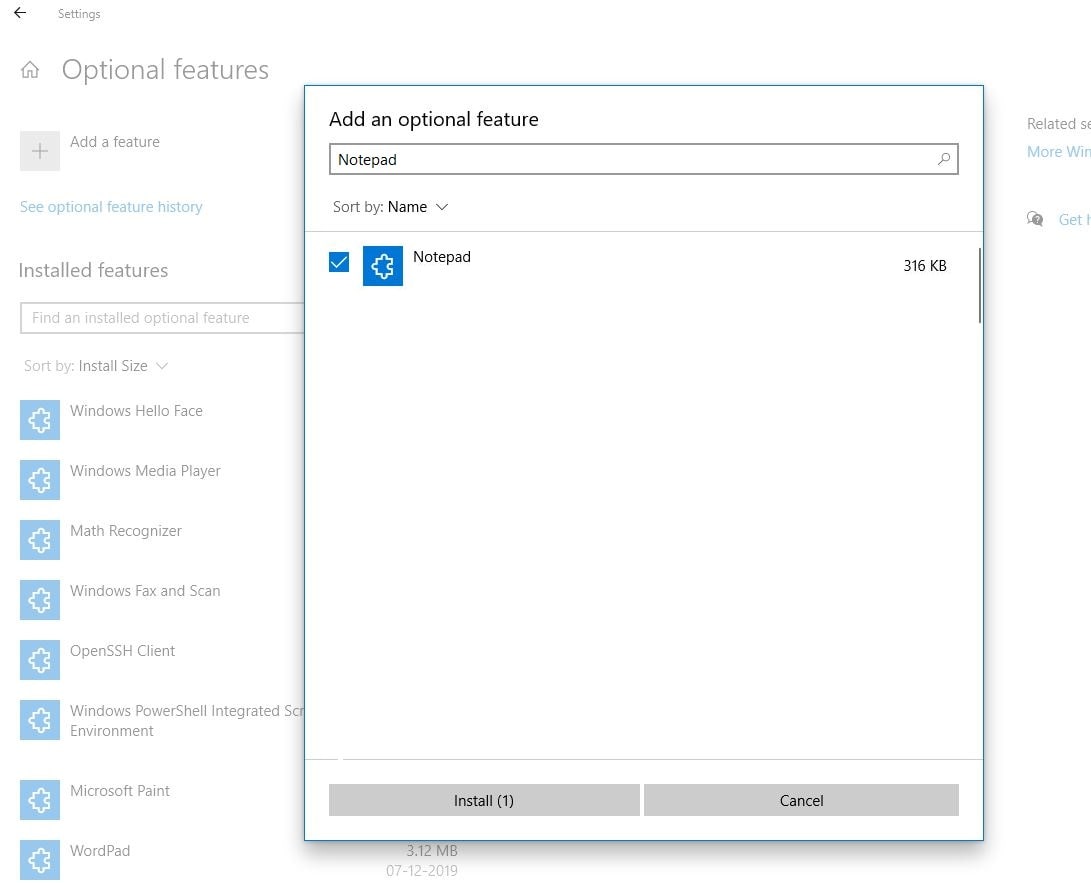
破損したシステムファイルを確認します
まだ助けが必要ですか?問題の原因となったのは、破損したシステムファイルである可能性があります。システムファイルチェッカーユーティリティを実行してみましょう。これは、破損したシステムファイルを検出して正しいファイルに置き換えるのに役立ちます。
- 管理者としてコマンドプロンプトを開き、
- UACの場合(ユーザーアカウント制御)許可をリクエストしてください「はい」をクリックします 。
- コマンドプロンプトウィンドウで、次のように入力しますsfc / scannowキーボードのEnterキーを押します
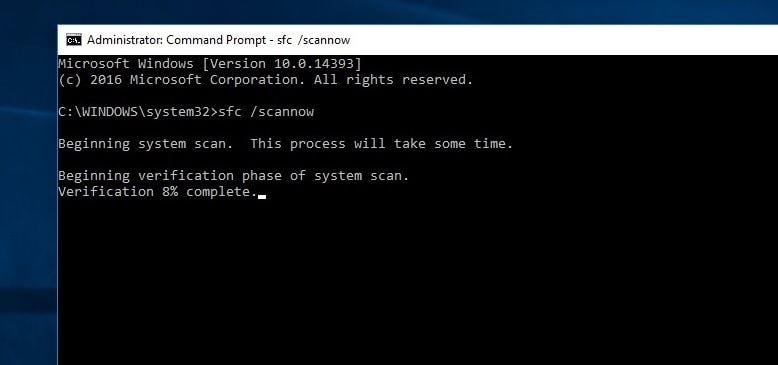
スキャンプロセスを100%完了させ、完了後にPCを再起動してから、Windows 10でアプリケーションを開くことができない、または見つからないという問題を解決できるかどうかを確認します。
KB4579311をアンインストールします
また、Windows 10 KB4579311をアンインストールして、問題が解決するかどうかを確認することもできます。以下の手順に従って、Windows10の更新プログラムをアンインストールできます。
- Windowsキー+ Iを使用して設定を開きます
- [更新とセキュリティ]、[WindowsUpdate]の順に移動します。
- 更新履歴を表示するには、ここをクリックしてください
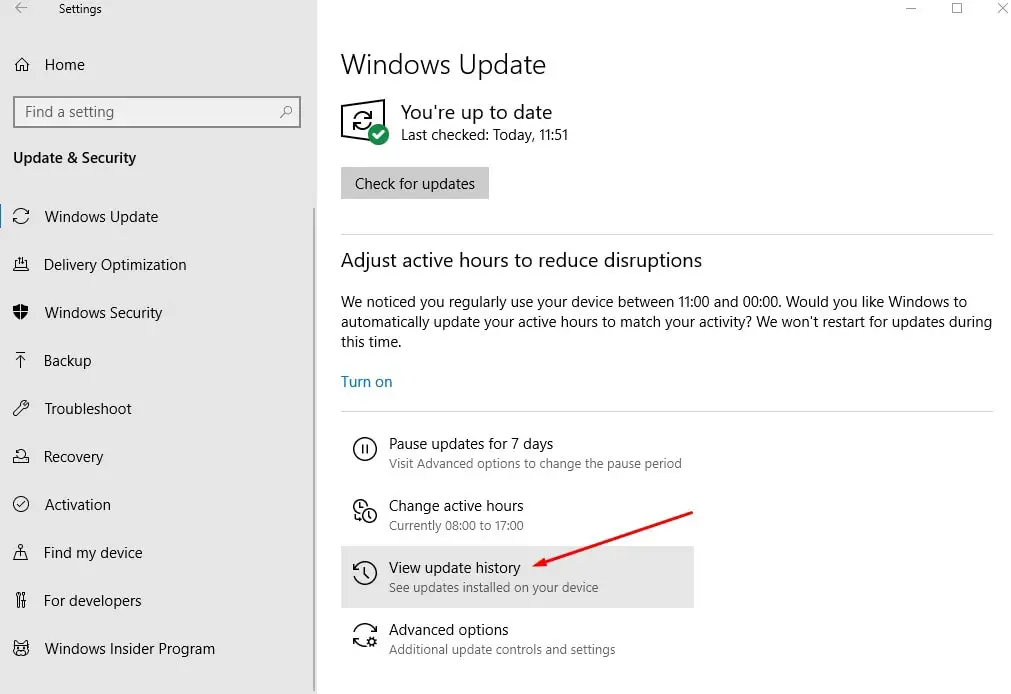
- 次に、[アップデートのアンインストール]オプションをクリックし、コントロールパネルでKB4579311を選択して強調表示し、[アンインストール]をクリックします。
- 終了したら、要求されたらシステムを再起動します。
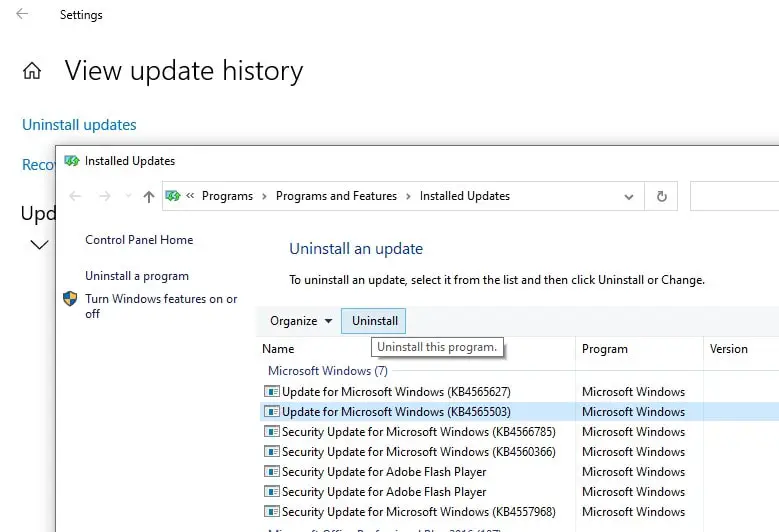
さらに、コマンドプロンプトを使用して、Windows UpdateKB4579311を削除することもできます。
- 管理者としてコマンドプロンプトを開き、
- コマンドを入力します wusa /アンインストール/ KB:KB4579311 /クワイエット/プロンプトリスタート そして、Enterキーを押します。
- 終了したら、すべてを保存してデバイスを再起動します。
![[OK]をテックマスターズ](https://oktechmasters.org/wp-content/uploads/2022/05/Ok-Tech-Masters-Logo-1.png)
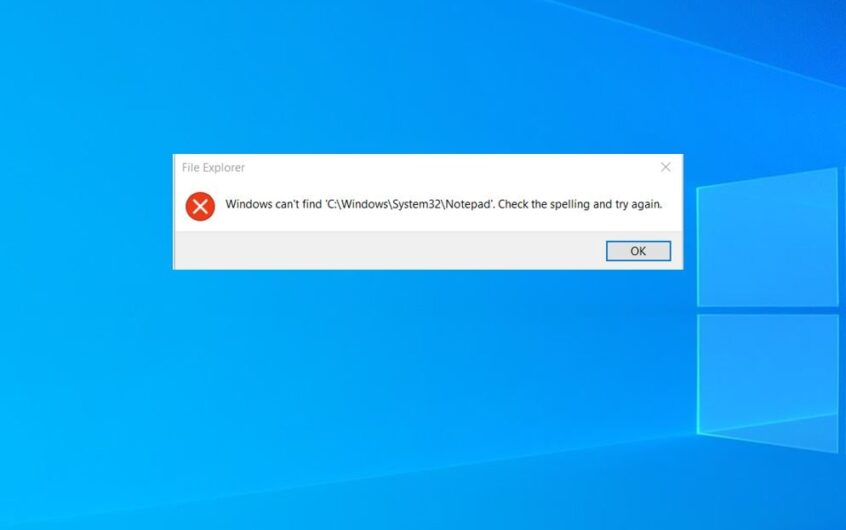




![[修正]MicrosoftStoreがアプリやゲームをダウンロードできない](https://oktechmasters.org/wp-content/uploads/2022/03/30606-Fix-Cant-Download-from-Microsoft-Store.jpg)
![[修正済み] Microsoft Store でアプリをダウンロードしてインストールできない](https://oktechmasters.org/wp-content/uploads/2022/03/30555-Fix-Microsoft-Store-Not-Installing-Apps.jpg)
